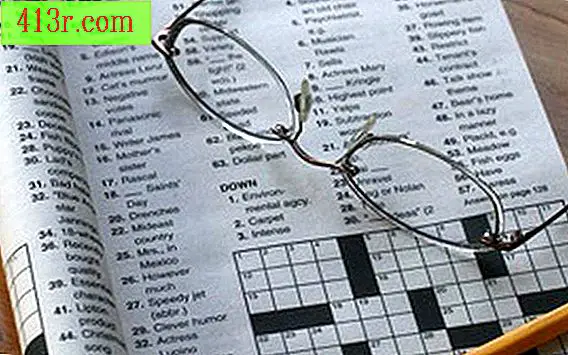Cara mengatur buletin

Cara mengatur buletin
Langkah 1
Buat daftar barang-barang yang akan Anda sertakan dalam newsletter. Tuliskan di notebook. Artikel dapat mencakup orang yang menerbitkannya, daftar acara mendatang, rekap kejadian yang baru saja terjadi, berita atau perubahan penting, kalender, informasi kontak atau hal lain yang penting bagi organisasi atau orang yang membuat buletin informatif
Langkah 2
Buka dokumen Word di komputer Anda.
Langkah 3
Gunakan judul atau kotak teks apa pun untuk menempatkan judul buletin di bagian atas halaman pertama.
Langkah 4
Masukkan kotak centang di sebelah item pada daftar Anda yang ingin Anda sertakan pada halaman pertama. Ini termasuk artikel, pilihan, dan kisah sukses tentang peristiwa paling penting yang pernah terjadi sebagai perubahan kebijakan atau program.
Langkah 5
Di bawah judul buletin, masukkan halaman pengaturan dalam dua kolom. Jika Anda menggunakan pengolah kata, pilih tab "Page Layout" di versi terbaru dan "Set up" di versi sebelumnya. Di bagian ini Anda akan ingin memesan jumlah kolom yang Anda inginkan di halaman. Pilih opsi "From This Point Down" (Dari titik ini) untuk memastikan bahwa kolom dimulai di bawah judul.
Langkah 6
Buat kotak teks terpisah untuk setiap cerita. Taruh cerita utama dan foto di bagian atas kolom di sebelah kiri. Untuk memasukkan kotak teks pada halaman menggunakan pengolah kata, pilih tab "Sisipkan" dan gulir ke bawah ke "Kotak Teks". Anda dapat mengubah ukuran yang Anda inginkan dengan mouse Anda. Untuk memasukkan gambar, kembali ke tab "Sisipkan" tetapi pilih "Gambar", lalu "Dari File" untuk menemukan file gambar di komputer Anda.
Langkah 7
Masukkan kotak teks lain di bawah cerita ini. Kotak ini harus menyertakan rekap kejadian yang terjadi.
Langkah 8
Buat kotak teks di bagian atas kolom kanan, di bawah judul dan beri judul sebagai "Pengingat Penting" atau yang serupa. Di sinilah berita dan perubahan, jika ada, yang harus dikomunikasikan. Perubahan dapat mencakup perubahan tanggal atau program, perubahan berita atau kebijakan "tak terduga".
Langkah 9
Masukkan kotak teks lain di bawahnya untuk membuat daftar bullet atau kalender acara mendatang dan tanggal-tanggal penting.
Langkah 10
Jika buletin berakhir di sini, taruh kotak informasi kontak di sudut kanan bawah. Jika lebih banyak informasi hilang, terus tambahkan kotak teks pada halaman kedua dengan konten yang akan dimasukkan, sesuai dengan urutan kepentingannya. Informasi kontak harus berada di bagian bawah halaman terakhir.
Langkah 11
Untuk mencetak buletin, Anda dapat mencetak banyak salinan dari printer yang terhubung ke komputer, mengirim file yang disimpan melalui email ke layanan cetak atau mencetak salinan dan kemudian memfotokopi. Praktek distribusi bervariasi sesuai tempat. Jika Anda berada di sekolah atau dalam bisnis, kirim salinan ke kotak pesan setiap karyawan. Jika Anda mengirim buletin ke rumah-rumah siswa, bagikan mereka kepada masing-masing dengan insentif untuk meninggalkan mereka agar mereka membaca dan mungkin menandatanganinya. Jika perlu, beberapa buletin mungkin perlu dikirim ke klien.